มันเกิดขึ้นให้เปิดหน้าเว็บไซต์และตัวอักษรที่มีขนาดเล็กซึ่งเป็นไปไม่ได้ที่จะอ่านหรือคุณสามารถอ่าน แต่ดวงตาของคุณได้รับเบื่อได้อย่างรวดเร็ว และนี้ถ้าวิสัยทัศน์เป็น 100% และสิ่งที่ต้องทำในกรณีนิมิตนั้นแย่ลง? แน่นอนว่าเมื่ออ่านหนังสือกระดาษปกติไม่มีอะไรที่จะช่วยให้ยกเว้นแว่นตาหรือแว่นขยาย แต่เมื่อทำงานบนเครื่องคอมพิวเตอร์ทุกอย่างค่อนข้างง่ายที่คุณสามารถหันไปฟังก์ชั่นเช่นการเพิ่มขนาดของหน้า
วิธีการเพิ่มขนาดของหน้าในเบราว์เซอร์โดยใช้แป้นพิมพ์
ตัวอักษรที่เพิ่มขึ้นเป็นไปได้ในทางมาตรฐานซึ่งค่อนข้างเป็นสากล การทำเช่นนี้จะใช้คีย์ผสม "Ctrl" และ "+" (บวก) การทำเช่นนี้กด "Ctrl" ถือมันในเวลานี้กด "+" บนแป้นพิมพ์ตัวเลข กับแต่ละกดเครื่องหมาย "+" ที่สำคัญขนาดจะเพิ่มขึ้นมากขึ้นและมากขึ้น ถ้าคุณได้ overdoing และเพิ่มเนื้อหาของหน้ามากเกินไปคุณสามารถกลับมาทุกอย่างไปยังตำแหน่งเดิมโดยการกด Ctrl และ "0" คีย์ (บาท) ที่สำคัญ หรือน้อยลดด้วยความช่วยเหลือของ "Ctrl" และ "-" (ลบ) รวมกัน

วิธีการเพิ่มขนาดของหน้าในเบราว์เซอร์โดยใช้แป้นพิมพ์และเมาส์
นอกจากนี้ยังเป็นวิธีการทั่วไปที่จะเปลี่ยนขนาดหน้าคือการใช้รวมของแป้นพิมพ์และเมาส์ การทำเช่นนี้ในการยึดแป้นพิมพ์ "Ctrl" แล้วเลี้ยวล้อเมาส์ขึ้นเพื่อขยายหน้าเว็บหรือลงเพื่อลดความมัน

วิธีการซูมเข้าขนาดของหน้าโดยใช้เมนู
- ใน "Mozilla Firefox" เบราว์เซอร์, กดปุ่มเมนูบนด้านขวาบนของหน้าจอ เมนูการตั้งค่าจะเปิดขึ้นที่ด้านบนสุดของเมนูขนาดใช้ขนาดและ "-" ปุ่มบนด้านซ้ายและ "+" ไปทางขวาเพื่อลดหรือเพิ่มขนาด โดยคลิกที่ "+" เพิ่มเนื้อหาของหน้าเพื่อตามขนาดที่ต้องการ
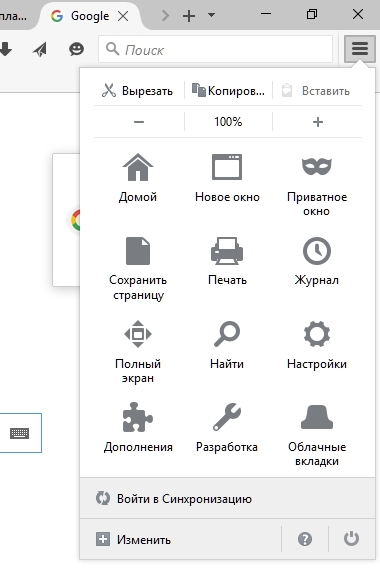
- ในเบราว์เซอร์ "Opera" ทางด้านซ้ายที่ด้านบนของหน้าจอคลิกที่ปุ่ม "เมนู" เราค้นหารายการเมนู "สเกล" ทางด้านขวาคือขนาดปัจจุบันค่าเริ่มต้นคือ 100% และลูกศรเพื่อช่วยเปลี่ยนขนาดเป็นขนาดที่ต้องการ
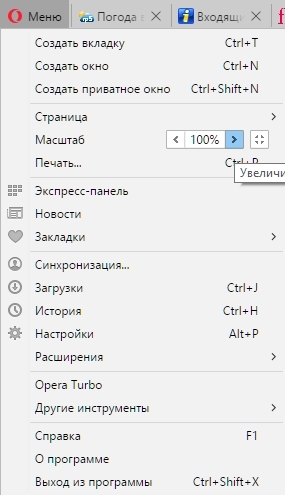
- ในเบราว์เซอร์ "Google Chrome" ปุ่มเข้าถึงเมนูอยู่ทางด้านขวาของหน้าจอตำแหน่งและรูปลักษณ์ภายนอกเกือบจะเหมือนกับ "Mozilla Firefox" การเปิดเมนูค้นหา "สเกล" และปรับขนาดโดยใช้ปุ่ม "-" หรือ "+"
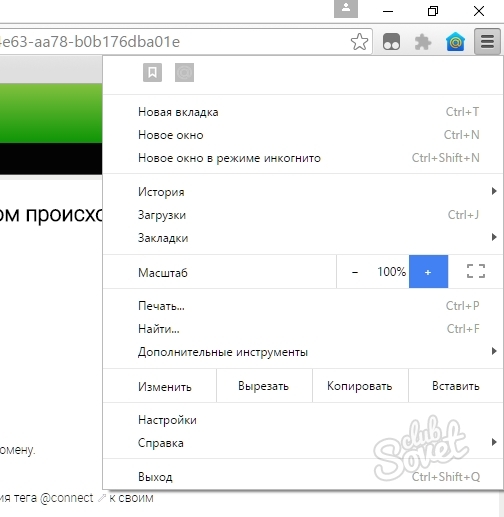
อย่างที่คุณเห็นผู้ใช้คอมพิวเตอร์แต่ละรายแม้แต่ผู้เริ่มต้นโดยไม่ต้องรับมือกับงานง่าย ๆ เช่นการเปลี่ยนสเกลของหน้าในเบราว์เซอร์































ขอขอบคุณ!